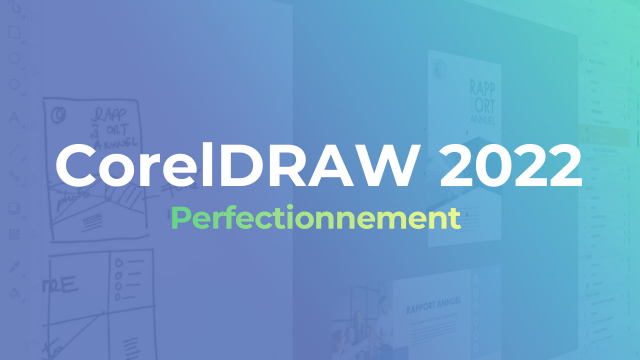Détails de la leçon
Description de la leçon
Dans cette leçon, nous explorons les étapes nécessaires pour gérer la transparence d'un élément dans un document. Pour commencer, nous allons cliquer sur l'encart concerné en utilisant une petite flèche. Ensuite, en accédant au panneau de propriétés à droite, nous sélectionnons l'icône permettant de consulter les propriétés de la transparence.
Après avoir désactivé l'effet bitmap, nous observons que la transparence commence à 10%, ce qui peut être modifié selon nos besoins. Par exemple, en augmentant la transparence à 100%, l'objet devient totalement invisible. Cependant, pour un effet de transparence équilibré, nous pouvons ajuster la valeur autour de 20% à 25%, permettant de garder la visibilité du contenu tout en offrant un aspect translucide.
En conclusion, cette vidéo montre comment configurer les paramètres de transparence pour améliorer la présentation des documents. Nous terminons par la mise en page de la première double page intérieure du rapport annuel et entamons la seconde double page, abordant par la suite des concepts de perspective et de dessin.
Objectifs de cette leçon
Les objectifs de cette vidéo sont d'apprendre à utiliser les options de transparence pour améliorer la lisibilité et l'esthétique des documents.
Nous visons à comprendre l'importance des différentes valeurs de transparence et comment elles peuvent être manipulées pour atteindre l'effet souhaité.
Prérequis pour cette leçon
Les prérequis pour suivre cette vidéo incluent une connaissance de base des outils de mise en page et des propriétés graphiques, ainsi qu'une familiarité avec l'interface du logiciel utilisé.
Métiers concernés
Parmi les métiers concernés, nous trouvons les graphistes, les designers de mise en page, et les professionnels de l'édition.
Alternatives et ressources
Des alternatives possibles à ce logiciel de mise en page incluent Adobe InDesign, Affinity Publisher, et Scribus.